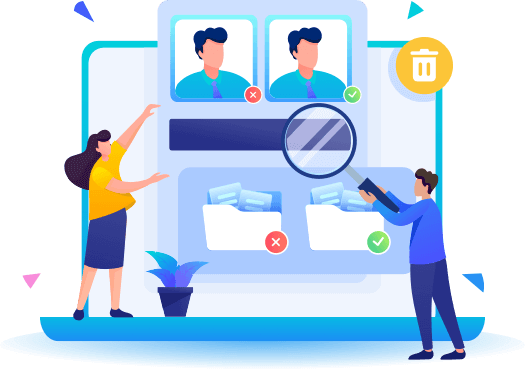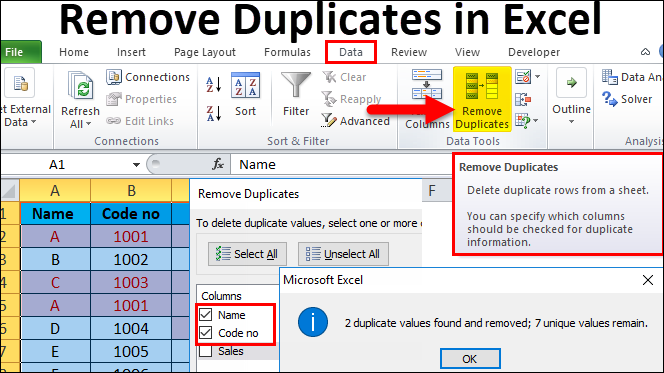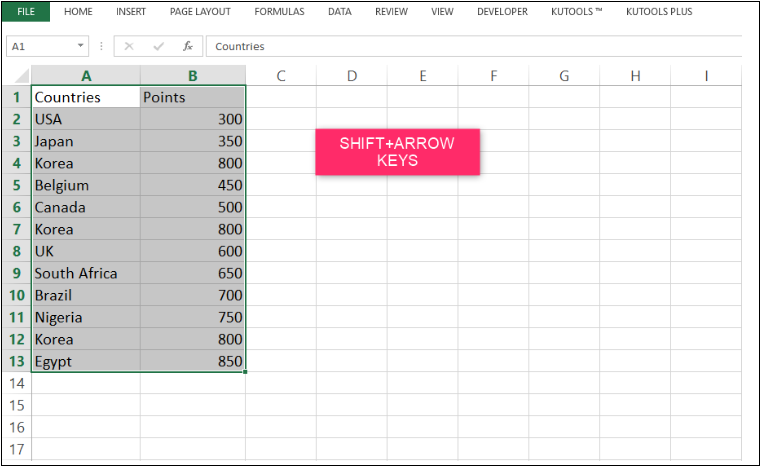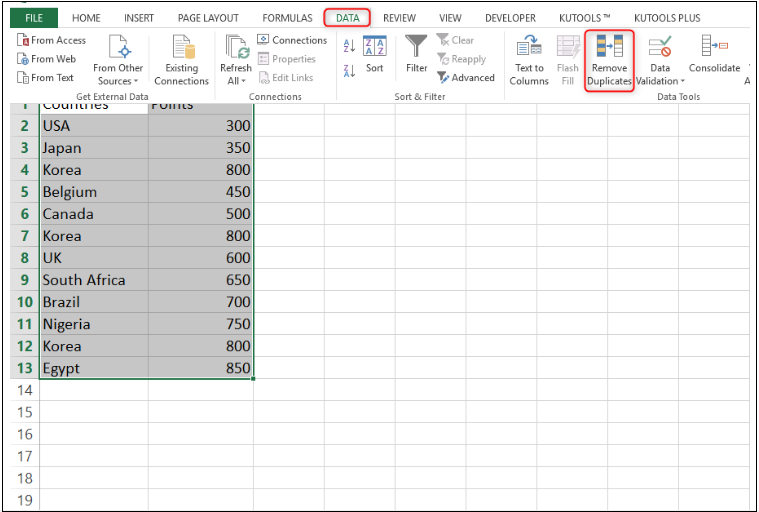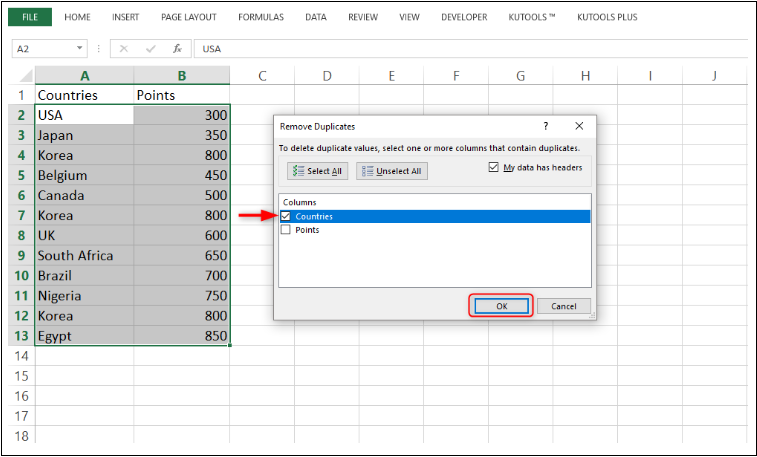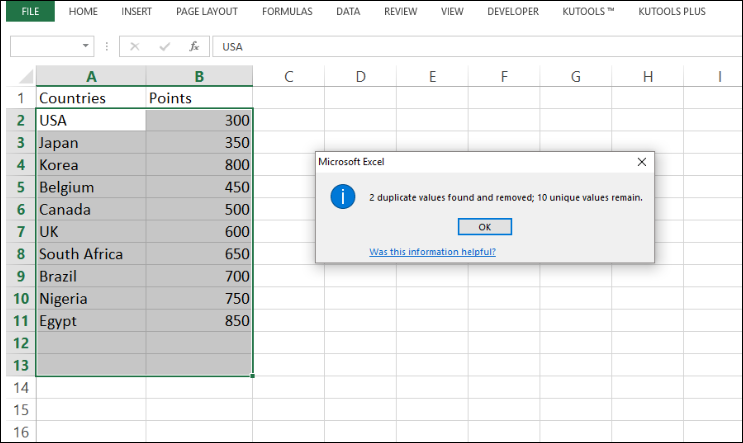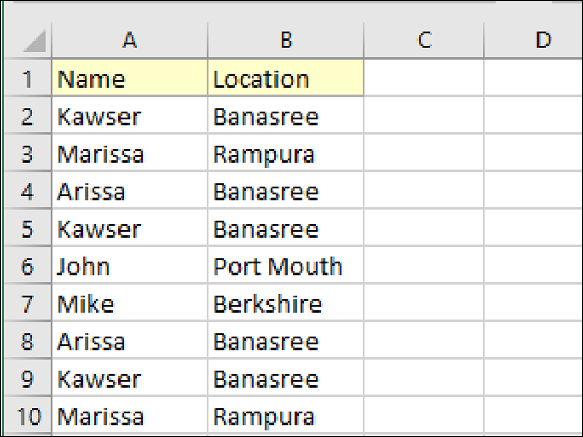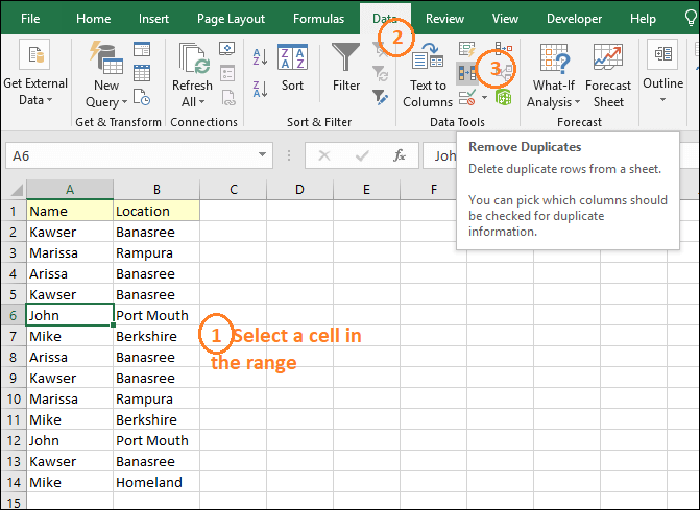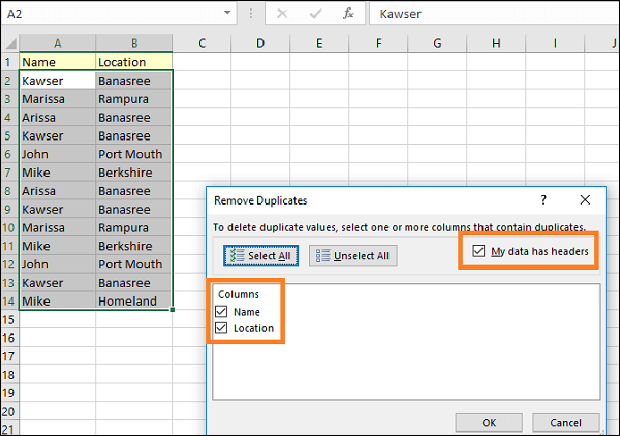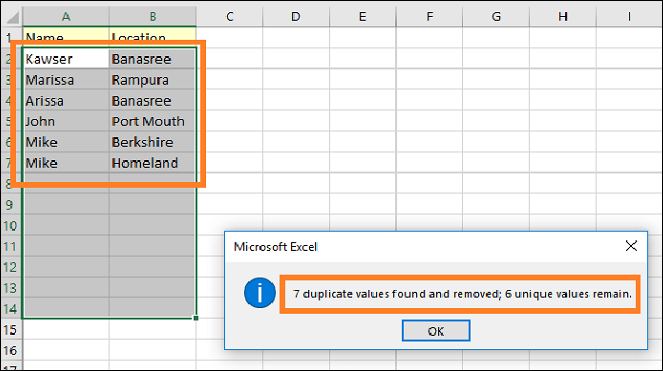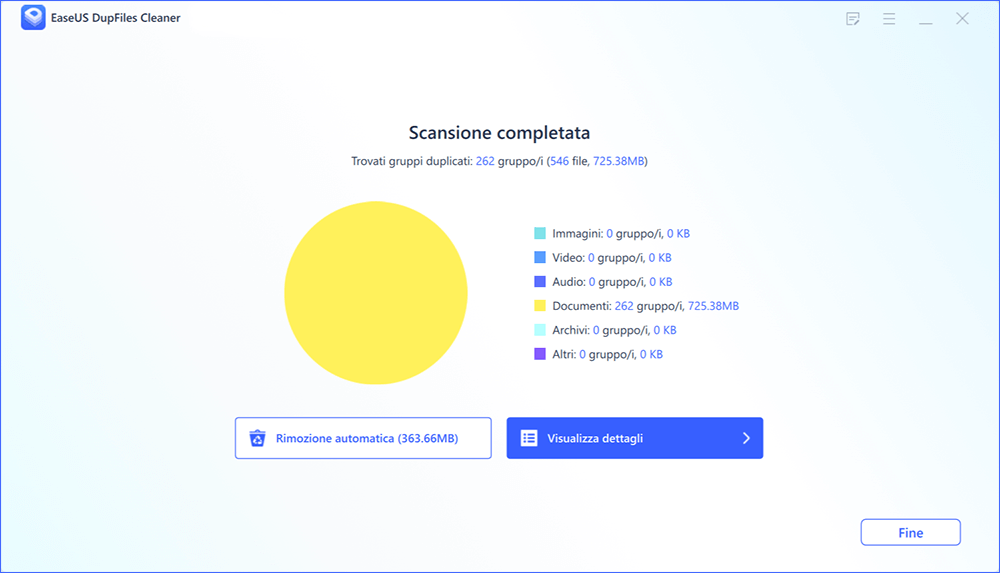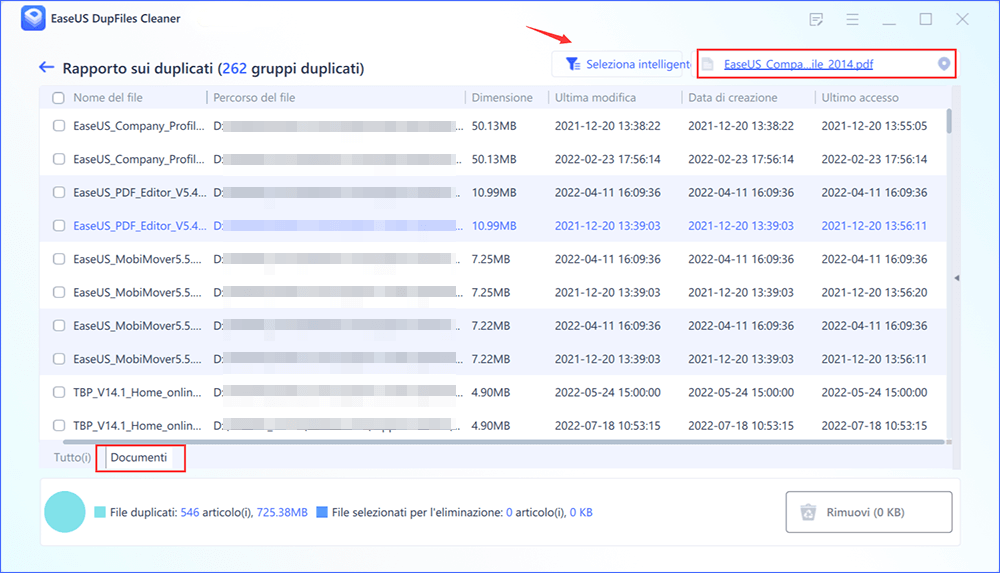Tutte le righe duplicate in Excel mettono a rischio il tuo lavoro? Non sai come eliminarli? Allora sei nel posto giusto! Ma prima dovresti capire cosa sono le righe duplicate. Tali righe in Excel sono identiche a quelle in una tabella di Excel. Quindi, implica che i valori in ogni colonna coincidano con una coppia di record duplicati.
![rimuovi i duplicati in excel]()
Ora recupererai quei dati duplicati mentre unisci le tabelle. Tuttavia, rimuovere le righe duplicate in Excel è fondamentale ed è un'attività prevalente per coloro che lavorano su enormi set di dati. Durante l'unione di tabelle diverse o mentre molte persone hanno accesso a un documento simile, è possibile che vengano visualizzate voci ripetute nel foglio di calcolo. È così che i dati diventano non essenziali.
Devi aver compreso l'importanza di eliminare le righe duplicate, giusto? Quindi, diamo un'occhiata a come eliminare le righe duplicate in Excel con vari metodi!
Passaggi per rimuovere le righe duplicate in Excel in base a una colonna
Se ti stai chiedendo come eliminare le righe duplicate in Excel, i passaggi basati su una colonna sono mostrati di seguito:
Passaggio 1. Scegli i diversi intervalli di celle da cui desideri eliminare i duplicati. Un possibile intervallo è un blocco rettangolare di celle contenente dati da sfruttare. Per enfatizzare un intervallo di celle, è necessario premere MAIUSC sulla cella in cui si desidera avviare la selezione della cella e quindi continuare a premere i tasti freccia per mantenere le dimensioni dell'intervallo.
![selezionando tutte le righe]()
Passaggio 2. Una volta che il blocco di celle è stato accentuato per la manipolazione, è necessario scegliere la "scheda Dati sulla barra multifunzione di MS Excel". Ora, cerca il gruppo "Strumenti dati", solitamente situato nella parte più a destra della barra multifunzione. Successivamente, premi l'opzione "Elimina duplicati".
La sua icona è illustrata da 2 colonne, che possiedono una freccia tra di loro. Devi fare clic o premere sull'opzione "Rimuovi duplicati" nel gruppo "Strumenti dati". Uno dei gruppi nella barra multifunzione è principalmente una varietà di comandi, che sono strettamente affiliati e hanno un titolo ordinario. Pertanto, premendo sulle opzioni "elimina duplicati" potrai scegliere le colonne per i duplicati.
![rimuovere i duplicati dai dati]()
Passaggio 3. In questo passaggio, verrà visualizzata una finestra di dialogo contenente il titolo "Rimuovi duplicati". Quindi, opta per la casella di controllo della colonna che desideri controllare per i duplicati.
![scegli le colonne da rimuovere i duplicati]()
Scegli di cercare i duplicati in ogni colonna premendo il pulsante "Scegli tutto". Tuttavia, per il tuo caso, poiché desideri eliminare i duplicati in base a una singola colonna, dovresti selezionare la casella di controllo per la colonna specifica che devi utilizzare.
Una volta terminato, premi il pulsante "OK" per controllare la colonna delle tue preferenze dalle caselle di controllo menzionate nella finestra di dialogo. Questo pulsante assicura l'invio della scelta delle colonne che desideri ispezionare per i duplicati.
Passaggio 4. Dopo aver fatto clic sul pulsante "OK", verrà visualizzata rapidamente un'altra finestra di dialogo, che mostra quante voci duplicate sono state eliminate e il numero rimanente delle righe. Questa casella contiene un'unica opzione "OK", su cui è necessario fare clic per chiuderla e riprendere il lavoro.
![cancellate righe duplicate]()
Come eliminare le righe doppie in Exce in base a più colonne
L'eliminazione delle righe duplicate è fondamentale per l'analisi dei dati. Quindi, i passaggi su come eliminare le righe duplicate in Excel in base a più colonne sono mostrati di seguito:
Elimina le righe duplicate in base a due colonne utilizzando la funzione "Rimuovi duplicati". Puoi considerare l'immagine sotto menzionata per comprendere i dati duplicati contenuti in due colonne.
![rimuovere le righe duplicate]()
Passaggio 1. Dopo aver scelto una cella nell'intervallo, apri la scheda dati. Nella barra multifunzione "Strumenti dati", vedrai il comando "Rimuovi duplicati". Ora, fai clic su di esso.
![aprire la scheda dati per trovare rimuovere i duplicati]()
Passaggio 2. Verrà visualizzata una finestra di dialogo denominata "Rimuovi duplicati". Poiché questi dati contengono intestazioni, il segno di spunta è appropriato. Vuoi scartare quelle righe duplicate in base a due colonne; pertanto, ogni colonna sarà contrassegnata. Ora, premi il pulsante "OK".
![selezionare le colonne nome e posizione]()
Ecco il risultato che otterrai:
![rimozione definitiva delle righe duplicate]()
Quindi, sono stati eliminati 7 valori duplicati e ne rimangono 6 nuovi. Puoi utilizzare la funzione di filtro ottimizzato di Excel per farlo.
Come eliminare file Excel duplicati in Windows 11/10
La ricerca manuale e l'eliminazione dei file duplicati sono attività intimidatorie in quanto è necessario cercare i file separatamente a meno che non siano stati completati. Fortunatamente, c'è un modo semplice per ottenere tutto in pista, utilizzando un cercatore di file duplicati.
Uno strumento così incredibile per trovare automaticamente i file duplicati su più unità e li scarta, aumentando più spazio. Ma, d'altra parte, ti consente anche di rivedere i file scoperti prima di eliminarli se vuoi conservarne alcuni.
EaseUS DupFiles Cleaner è lo strumento migliore per trovare ed eliminare i file duplicati dal tuo PC, inclusi video, file Excel, immagini, audio, documenti, ecc. Quindi, perché hai bisogno di sentirti bloccato mentre elimini quei file? Poiché questi occupano il massimo spazio sul tuo PC, EaseUS aiuta a rilevare i file Excel duplicati e liberare spazio sul disco rigido.
Ecco come puoi usarlo per eliminare i file Excel duplicati dal tuo PC:
Passaggio 1. Per iniziare, fai clic su "Analizzi" nel Finder di file duplicati. Quindi seleziona le località e imposta un modello "Documenti". Puoi anche personalizzare la protezione dei file e altre impostazioni dei file regolabili nella "Avanzate". Dopo aver effettuato tutte le opzioni, fare clic sul pulsante "Analizzi".
Passaggio 2. Ora siamo arrivati alla fase di scansione. Si noti che il tempo di scansione è determinato dalle dimensioni e dal numero di documenti archiviati nei dischi e nelle cartelle.
Passaggio 3. Fai clic su "Rimozione automatica" per eliminare i documenti duplicati scansionati.
Passaggio 4. Per visualizzare più dettagli del documento, fai clic su "Visualizza dettagli" e seleziona "Documenti" nella barra in basso.
- Fai clic su "Seleziona intelligente" per usufruire della funzione di eliminazione ed eliminazione manuale dei file con un clic.
- Verrai indirizzato alla posizione originale di un documento specifico se fai clic su di esso nell'angolo in alto a destra.
- Scegli se eliminare definitivamente i documenti duplicati o spostarli nel Cestino o in una cartella specifica.
Conclusione
In poche parole, segui i passaggi sopra menzionati per capire come eliminare le righe duplicate in Excel. Allora, a cosa stai pensando? Scarica oggi EaseUS DupFiles Cleaner e libera il massimo dello spazio di archiviazione del tuo PC rimuovendo i file Excel duplicati. Essendo uno strumento perfettamente sicuro per i tuoi dati, sarai tranquillo sapendo che le tue cartelle di sistema sono salvaguardate.